4 Najlepsze sposoby na przywrócenie usuniętego folderu pobranych plików Mac za darmo
Autor: Vernon Roderick, Ostatnia aktualizacja: June 16, 2020
Folder Pobrane może wiele znaczyć dla wielu użytkowników. To tam trafia większość plików, gdy pobierasz coś z internetu. Wszyscy wiemy, że ten folder jest wbudowany, co oznacza, że jest tam, zanim jeszcze masz swojego Maca.
Mimo że jest wbudowany w komputer Mac, nadal jest tak samo podatny na utratę danych, jak inne foldery na komputerze Mac. W rzeczywistości wielu użytkowników skarżyło się już na utratę folderu pobierania niespodziewanie.
W tym artykule omówimy, jak możesz przywróć usunięty folder pobierania Mac więc możesz także przywrócić pliki zawarte w folderze. Zacznijmy od tego, co uważam za najlepsze rozwiązanie.
Część 1: Przywróć usunięty folder pobierania Mac z odzyskiwaniem danych MacCzęść 2: Przywróć usunięty folder pobierania Mac z koszaCzęść 3: Przywróć usunięty folder pobierania Mac z domuCzęść 4: Przywróć usunięty folder pobranych plików Mac z Time MachineCzęść 5: Wniosek
Część 1: Przywróć usunięty folder pobierania Mac z odzyskiwaniem danych Mac
Nasz pierwszy wpis dotyczy narzędzia innej firmy, które specjalizuje się w odzyskiwanie plików. Wiadomo, że oprogramowanie do odzyskiwania plików ma możliwość odzyskiwania plików, a nawet folderów w ogóle. W związku z tym narzędzie do odzyskiwania danych jest koniecznością i do tego polecam Odzyskiwanie danych FoneDog.
FoneDog Data Recovery to narzędzie, które jest w stanie przywrócić pliki z ich pierwotnego stanu. Obsługuje wszystkie rodzaje plików, a nawet może zawierać foldery. Ponieważ obsługuje komputery Mac, jest idealnym narzędziem do tego zadania. Oto jak możesz przywróć usunięty folder pobierania Mac z tym narzędziem:
Odzyskiwanie danych
Odzyskaj usunięte zdjęcia, dokumenty, pliki audio i inne pliki.
Odzyskaj usunięte dane z komputera (w tym Kosza) i dysków twardych.
Odzyskaj dane o stratach spowodowane wypadkiem na dysku, awarią systemu operacyjnego i innymi przyczynami.
Darmowe pobieranie
Darmowe pobieranie

Krok 1: Wybierz typ pliku i dysk
Otwórz oprogramowanie FoneDog Data Recovery na swoim komputerze. Teraz na stronie głównej będzie wybór typów plików i dysków. Dla typ pliku, Sugeruję wybranie Sprawdź wszystkie typy plików opcja, ponieważ foldery Pobrane prawdopodobnie zawierają wszelkiego rodzaju pliki. W przypadku dysku magazynującego wybierz dysk, na którym znajduje się folder Pobrane, czyli najprawdopodobniej dysk C :.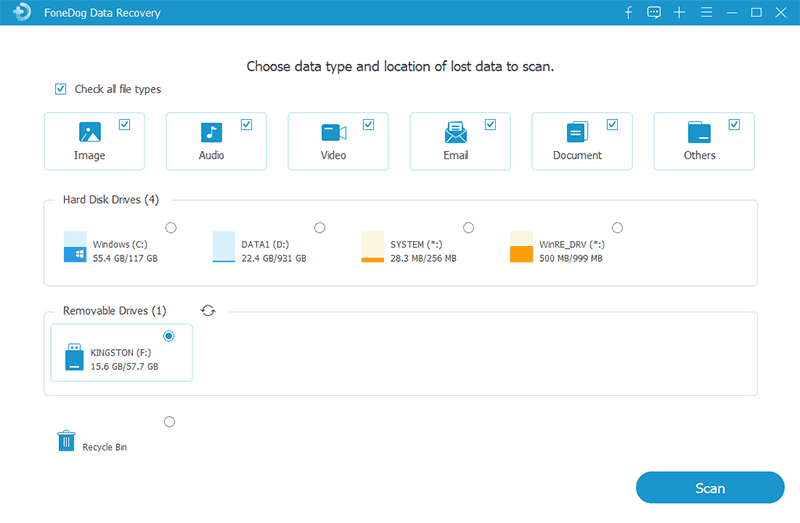
Krok 2: Skanuj w poszukiwaniu plików
Po skonfigurowaniu ustawień na pierwszej stronie kliknij plik Skanowanie przycisk. Spowoduje to domyślnie zainicjowanie szybkiego skanowania. Możesz jednak kontynuować Głębokie Skanowanie, jeśli chcesz uzyskać więcej wyników.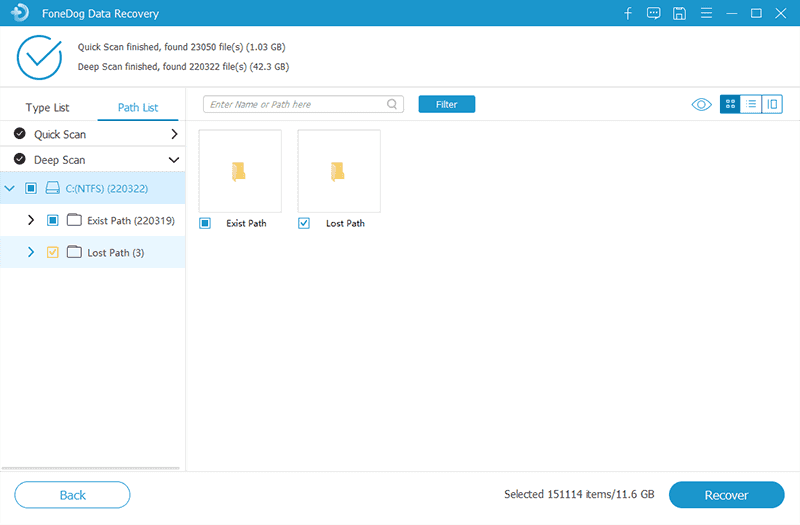
Krok 3: Przywróć usunięty folder pobierania Mac
Skanowanie rozpocznie się po kliknięciu przycisku Skanuj. W tym momencie pojawi się lista plików na następnej stronie. Jednak wszystko, co musisz zrobić, to poszukać Do pobrania folder i kliknij jego pole. Następnie kliknij przycisk Odzyskaj.
To powinno być bardzo łatwe przywróć usunięty folder pobierania Macza pomocą tego narzędzia. Jednak niektórym osobom może być bardzo trudno zaufać narzędziu, o którym wcześniej nie słyszeli. Jeśli to ty, to rozwiązanie może nie być dla Ciebie najbardziej odpowiednią opcją. Dlatego możesz poszukać najlepszego rozwiązania w innym miejscu.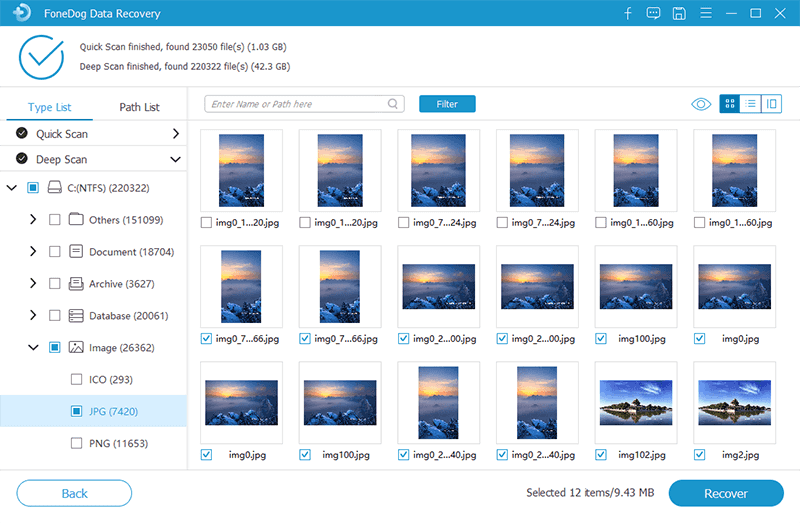
Darmowe pobieranie Darmowe pobieranie
Część 2: Przywróć usunięty folder pobierania Mac z kosza
Klawiatura Maca jest taka sama jak Windowsa. Oba mają klawisz Delete, który służy do usuwania elementów na komputerze. Dlatego jeśli użytkownicy systemu Windows mogą przypadkowo usunąć foldery na swoim komputerze, użytkownicy komputerów Mac również mogą zrobić to samo. Jeśli Twoja sprawa zostanie przypadkowo usunięta, istnieje duża szansa, że będziesz w stanie to zrobić przywróć usunięty folder pobierania Mac.
Jest to dość powszechne, ponieważ istnieją dwa sposoby wysyłania plików i folderów do kosza. Pierwszym z nich byłoby naciśnięcie Command + Usuń, a drugi to wybór Przenieś do kosza. Pliki i foldery, które przechodzą przez ten proces, zawsze będą wysyłane do Kosza, ale ponieważ jest to powszechne, rozwiązanie zostało wykonane natychmiast.
W takim przypadku możesz przywrócić usunięty folder pobranych plików Mac, otwierając najpierw Kosz, klikając jego ikonę w Docku Maca. Gdy jesteś w Koszu, możesz przywrócić usunięty folder Pobrane Mac na kilka sposobów:
- Wybierz folder Pobrane i naciśnij Command + Usuń. Spowoduje to przywrócenie wybranych plików lub folderów do ich pierwotnej lokalizacji.
- Przeciągnij folder Pobrane z powrotem na zewnątrz. To oczywiście nie przywróci folderu do jego pierwotnej lokalizacji, ale do miejsca, do którego go przeciągniesz.
Jest to bardzo szybkie rozwiązanie, ponieważ nie potrwa to długo, nawet jeśli folder Pobrane jest wypełniony plikami. Jednak jest wiele sytuacji, w których nie będzie można użyć tej metody. Masz teraz ponownie folder Pobrane. A co, jeśli nie możesz znaleźć folderu Pobrane w koszu? Jak w takim razie przywrócisz usunięty folder pobierania Mac?
Część 3: Przywróć usunięty folder pobierania Mac z domu
Chociaż większość utraconych plików jest wysyłana do Kosza, czasami wystarczy przyjrzeć się dokładniej, ponieważ prawdopodobnie został wysłany gdzie indziej i nie został usunięty. To jest problem z niektórymi użytkownikami. Często zakładają natychmiast, że pliki są usuwane tylko dlatego, że nie mogą ich znaleźć w taki sam sposób, jak wcześniej.
Na szczęście istnieje sposób, aby automatycznie przejść do miejsca, w którym znajduje się folder Pobrane, i prawdopodobnie ponownie umieścić go w Docku. Ma to na celu przywrócenie usuniętego folderu Pobrane Maceasily. Oto kroki, które należy wykonać, aby ponownie umieścić folder Pobrane w Docku:
- Otwórz sesję Findera na komputerze Mac.
- Na pasku menu Findera kliknij Idź.
- Z wynikowego menu rozwijanego wybierz Strona główna.
- Teraz zobaczysz listę folderów w katalogu domowym. Możesz teraz znaleźć folder Pobrane tutaj.
- Po prostu kliknij i przeciągnij folder Pobrane i upuść go w Docku.
Folder Pobrane jest teraz ponownie w Docku. Dzięki temu możesz przywróć usunięty folder pobierania Mac po prostu znajdując go i nie odzyskując go po usunięciu. Jednak w rzeczywistości istnieją dwa możliwe powody, dla których nie można znaleźć folderu Pobrane w Koszu. Pierwszym z nich byłoby to, że nie został usunięty w pierwszej kolejności, co oznacza, że możesz go rozwiązać tą metodą.
Drugim powodem byłoby to, że zostałby trwale usunięty, co wyjaśnia, dlaczego nie został wysłany do Kosza. Dzieje się tak często, gdy użytkownik naciska Shift + Delete zamiast tylko klawisza Delete.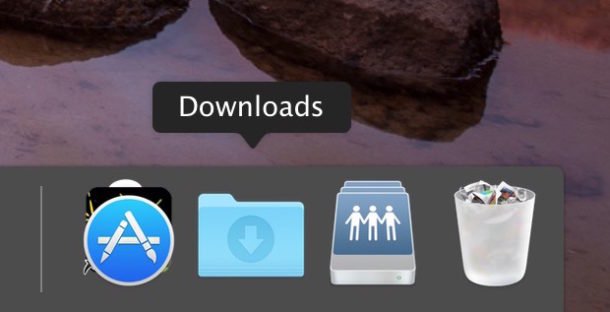
Część 4: Przywróć usunięty folder pobranych plików Mac z Time Machine
Jak przywrócić folder Pobrane? Jeśli Twój przypadek wymaga trwałego usunięcia folderu Pobrane, pozostało tylko jedno rozwiązanie, które polegałoby na przywróceniu całego komputera do pierwotnego stanu. Innymi słowy, musisz cofnąć czas na komputerze, co spowoduje zwrócenie folderu Pobrane wraz z innymi plikami i folderami.
W sumie jest to dość ekstremalne; jest na to łatwy sposób. I obejmuje funkcję, która jest dosłownie nazwana „time Machine”I prawdopodobnie domyślasz się, co potrafi ta funkcja.
Time Machine to wbudowana funkcja we wszystkich urządzeniach Mac, która umożliwia użytkownikom cofanie czasu na ich komputerach. Jest często używany do rozwiązywania wszelkich problemów, które mogą być związane z systemem operacyjnym.
Wykonaj poniższe czynności, jeśli jesteś gotowy przywróć usunięty folder pobierania Mac:
- Podłącz dysk Time Machine do komputera Mac. Powinien to być dysk użyty podczas tworzenia kopii zapasowej Time Machine.
- Przejdź do folderu Aplikacje.
- Wybierz Użytkowe i otwórz Asystent migracji.
- Postępuj zgodnie z instrukcjami wyświetlanymi na ekranie, aż dojdziesz do strony głównej Asystenta migracji.
- Wybierz Z komputera Mac, kopii zapasowej Time Machine lub dysku startowego i kliknij KONTUNUUJ.
- Wybierz kopię zapasową, której chcesz użyć, najlepiej tę, w której folder Pobrane nadal istnieje i masz już nowe pliki. Kliknij KONTUNUUJ.
- Wybierz pliki, które chcesz dołączyć. Polecam w tym Konsultacje, opcja z nazwą profilu i Inne pliki i foldery. Kliknij Kontynuuj.
Spowoduje to nie tylko przywrócenie usuniętego folderu pobranych plików Mac, ale także przywrócenie innych utraconych plików, niezależnie od tego, czy zamierzasz je odzyskać, czy nie. Jedynym minusem jest to, że utracisz niektóre pliki, najprawdopodobniej te, których wcześniej nie miałeś lub te, które niedawno pobrałeś lub przesłałeś na komputer Mac.
Odzyskiwanie danych
Odzyskaj usunięte zdjęcia, dokumenty, pliki audio i inne pliki.
Odzyskaj usunięte dane z komputera (w tym Kosza) i dysków twardych.
Odzyskaj dane o stratach spowodowane wypadkiem na dysku, awarią systemu operacyjnego i innymi przyczynami.
Darmowe pobieranie
Darmowe pobieranie

Część 5: Wniosek
Wielu użytkowników narzeka, że nie mogą uzyskać dostępu do folderu Pobrane w taki sam sposób, jak wcześniej. Często prowadzi to do wielu komplikacji, ale to tylko pokazuje, jak ważny jest folder Pobrane mak użytkowników.
Chociaż jest to dość trudne, zawsze możesz dowiedzieć się, jak przywrócić usunięty folder pobierania Mac. Gdy zdobędziesz takie umiejętności, zawsze możesz mieć zakładki w folderze Pobrane i być może odzyskać go, jeśli nadejdzie najgorsze.
Zostaw komentarz
Komentarz
Odzyskiwanie danych
FoneDog Data Recovery odzyskuje usunięte zdjęcia, filmy, pliki audio, e-maile i inne dane z systemu Windows, komputera Mac, dysku twardego, karty pamięci, dysku flash itp.
Darmowe pobieranie Darmowe pobieranieGorące artykuły
- Jak odzyskać usunięte pliki z mojej karty XD?
- 3 skuteczne metody odzyskiwania niezapisanego dokumentu programu Word 2007
- Pełny przegląd dotyczący odzyskiwania danych Wise i jego najlepszej alternatywy
- Jak odzyskać usunięte zdjęcia z komputera w 2020 roku
- Jak odzyskać usunięte pliki z dysku flash bez oprogramowania
- Kompletny przewodnik na temat odzyskiwania skasowanych zakładek Chrome
/
CIEKAWYDULL
/
PROSTYTRUDNY
Dziękuję Ci! Oto twoje wybory:
Doskonały
Ocena: 4.8 / 5 (na podstawie 86 oceny)
